tutorial microsoft word - www.tutorial89.com | Sudah sering saya share tutorial yang berhubungan dengan buku. Diantaranya adalah, membuat nomor halaman ganjil genap beda posisi, membuat daftar isi otomatis, membuat nomor halaman beda format, setting layout unuk susunan buku dan masih banyak lagi yang lainnya.
Nah, dikesempatan kali ini saya akan kembali shar yang berhubungan dengan buku. Tepatnya adalah menampilkan judul bab disamping nomor halaman. Trik ini sring kita temui di buku-buku mahal. Dimana kita bisa elihat judul bab yang sedang kit abaca cukup melihat kesamping nomor halaman saja.
Contoh lain yang sering kita lihat juga adalah penulihan al quran. Dimana setiap nama surat yang sedang kita baca itu pasti ditampilkan di atas dekan nomor halaman. Nah tutorial kali ini bisa sobat manfaatkan seperti itu. Dan yang labih luar biasanya lagi, trik ini bisa lakukan dengan cara otomatis hanya menggunakan Microsoft word. Tak percaya? Mari kita buktikan bersama.
O iya, tutorial ini adalah tutorial lanjutan dari tutorial sebelumnya. Yakni membuat nomor halaman kiri kanan beda posisi. Bagi sobat yang belum mengetahui caranya. Bisa langsung lihat di mudahnya membuat nomor halaman ganjil genap beda posisi.
Cara menampikan judul bab disamping nomor halaman secara otomatis
- Setting seluruh judul bab yang ingin sobat tampilkan di samping nomor halaman dengan menggunakan style heading 1. Caranya sama seperti kita membuat daftar isi otomatis yaitu, Klik tulisan judul bab sobat. Kemudian pilih heading1.
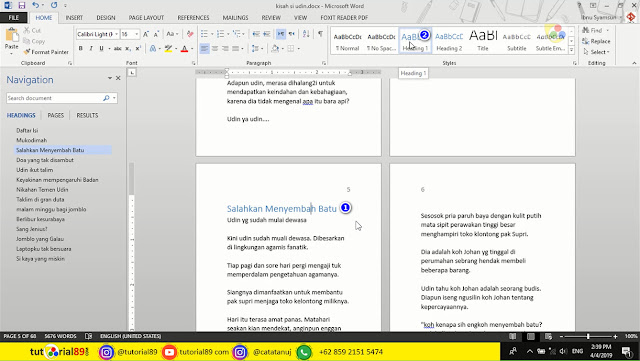
- Doble klik nomor halaman (bagian header) kemudian klik menu design > document info > field > link and reference

- Lalu pilih styleRef > heading 1 lalu klik ok. Maka secara otomatis judul bab yang sudah di beri setyle heading 1 akan langsung muncul disamping nomor halaman.
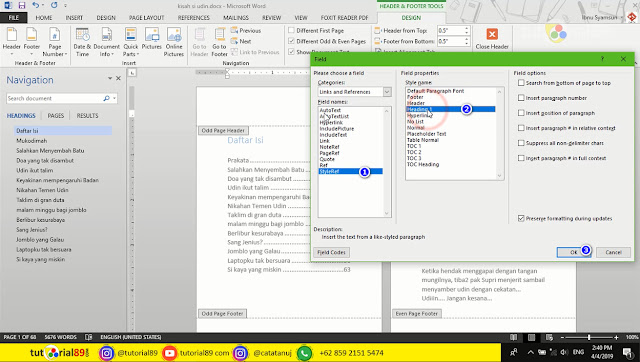
Nah sampai disini usai sudah membuat judul bab tampil disamping nomor halaman. Jika masih kurang faham. Silahkan luangkan waktu beberapa menit untuk melihat turoail dalam bentuk video dibawah ini. Semoga bermanfaat.

